- お知らせ・リリースノート
- 製品の説明
- 購入ガイド
- 初心者ガイド
- Demo体験
- Video Calling (Including UI)
- Live Streaming (Including UI)
- Voice Chat Room (with UI)
- UIを含まない統合ソリューション
- 高度な機能
- サーバー側 API
- コンソールガイド
- Solution
- よくあるご質問
- 旧バージョンのドキュメント
- Service Level Agreement
- TRTC ポリシー
- 用語集
- お知らせ・リリースノート
- 製品の説明
- 購入ガイド
- 初心者ガイド
- Demo体験
- Video Calling (Including UI)
- Live Streaming (Including UI)
- Voice Chat Room (with UI)
- UIを含まない統合ソリューション
- 高度な機能
- サーバー側 API
- コンソールガイド
- Solution
- よくあるご質問
- 旧バージョンのドキュメント
- Service Level Agreement
- TRTC ポリシー
- 用語集
インストール関連
trtc-electron-sdkは公式のElectron v12.0.1バージョンと互換性がありますか。
互換性があります。trtc-electron-sdkは特にelecron自体のSDKに依存しないので、それに関するバージョンの依存関係はありません。
Electronのダウンロードの際に404エラーが表示されます。

端末に次のコマンドを入力します。
$ npm config set electron_custom_dir 8.1.1 # バージョン番号によって決定
実行関連
Windows 32システムの実行時にError:resource\trtc_electron_sdk.node is not a valid Win32 applicationというエラーが表示されます。32ビットのtrtc_electron_sdk.nodeが必要ということでしょうか。
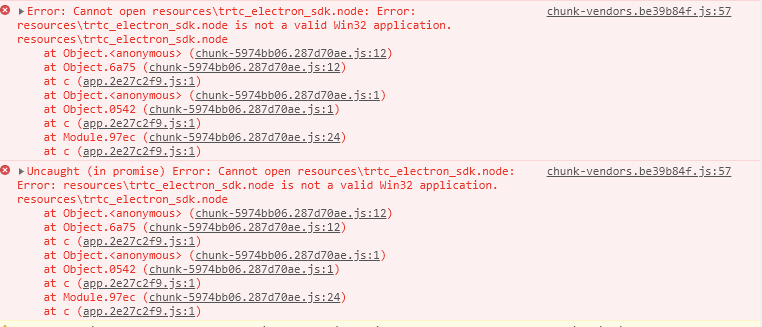
解決方法:
プロジェクトディレクトリ下のtrtc-electron-sdkのライブラリディレクトリ(xxx/node_modules/trtc-electron-sdk)に入り、次を実行します。
npm run install -- arch=ia3232ビットの
trtc_electron_sdk.nodeのダウンロードを完了後、項目を再度パッケージ化します。
vscode terminalでElectron Demoを起動すると、入室後にディスプレイが白くなります。
vscodeにカメラの権限が必要です。次の方法で権限を追加することができます。
cd ~/Library/Application\ Support/com.apple.TCC/
cp TCC.db TCC.db.bak
sqlite3 TCC.db # sqlite> prompt appears.
# for Mojave, Catalina
INSERT into access VALUES('kTCCServiceCamera',"com.microsoft.VSCode",0,1,1,NULL,NULL,NULL,'UNUSED',NULL,0,1541440109);
# for BigSur
INSERT into access VALUES('kTCCServiceCamera',"com.microsoft.VSCode",0,1,1,1,NULL,NULL,NULL,'UNUSED',NULL,0,1541440109);
Demoの実行時にNULLポインタの未定義のエラー“cannot read property 'dlopen' of undefined”がスローされてしまいます。
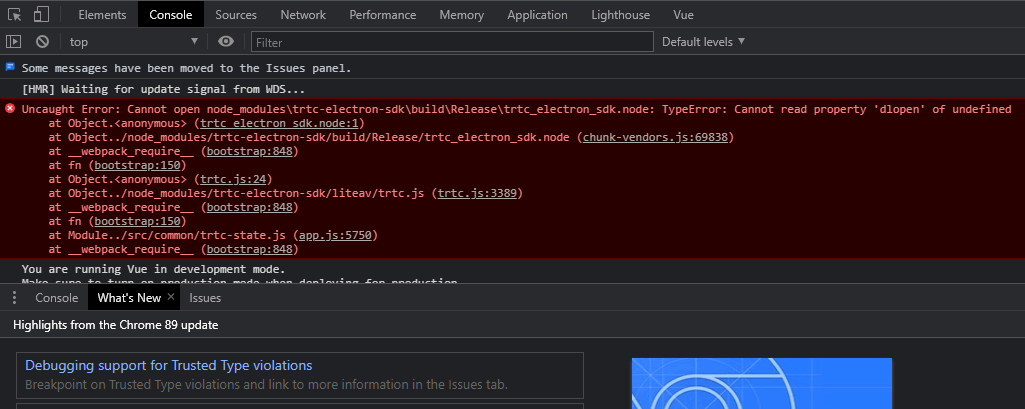
解決方法:
Electron 12バージョンではコンテキスト分離がデフォルトでオンになっています。contextIsolationをfalseに設定できます。
let win = new BrowserWindow({
width: 1366,
height: 1024,
minWidth: 800,
minHeight: 600,
webPreferences: {
nodeIntegration: true,
contextIsolation: false
},
});
Electronで再入室の問題が何度も発生します。
具体的なcaseを分析する必要がありますが、おおよその原因は次のとおりです。
- クライアントのネットワーク状態不良(ネットワークが切断されると再入室がトリガーされます)。
- 連続して2回入室シグナルを送信した場合も、再入室となる場合があります。
- デバイスの負荷が高すぎたことで、デコードに失敗し再入室となる場合があります。
- 同一のUIDでの複数端末ログインが互いにキックアウトされ、再入室となる場合があります。
端末に「Electron failed to install correctly」と表示されました。
インストールが完了したように見えて、実行中のプログラムがある場合、端末に次のエラーが表示されます。
Error: Electron failed to install correctly, please delete node_modules/electron and try installing again
次の3つの手順によって手動でのダウンロードを行ってください。
npm config get cacheを実行し、キャッシュディレクトリを確認します。- Electronを手動でダウンロードし、キャッシュディレクトリに保存します。
- 再び
npm installを実行します。
カメラまたはマイクを呼び出すとそのままクラッシュしました。
vscodeの端末起動プログラムを使用し、trtc-electron-sdkがカメラとマイクを起動した場合、プログラムがそのままクラッシュします。
- 対処方法A:権限が承認されている端末実行プログラムを使用します。
- 対処方法B:vscodeの権限承認を行います。システム環境設定 > セキュリティとプライバシーからvscodeの権限を承認します。
- 対処方法C:次の手順で保護メカニズムを無効化します。
- システムを再起動し、 command + rキーを押したまま、システムが保護モードに入るまで押し続けます。
- terminal を開いて
csrutil disableと入力し、保護メカニズムを無効化します。 - 再起動し、正常にシステムに入ります。この時点で vscode の端末起動プログラムは使用できるようになっています。
- 保護メカニズムを再度有効にしたい場合は、ステップ2で
csrutil enableを実行します。
Electronのコンソールで「xx is not defined」というエラーが表示されました。
プログラムの実行時に、Electron のコンソールで xx is not defined と表示されます。この xx には node モジュールが入ります。例えば次のようになります。
Uncaught ReferenceError: require is not defined
Electron の main.js ファイルで nodeIntegration 設定項目を true に変更します。
let win = new BrowserWindow({
width: 1366,
height: 1024,
webPreferences: {
nodeIntegration: true, // この項目をtrueに設定してください
},
});
パッケージ化関連
.nodeモジュールのロードに問題があります。
エラーメッセージ
パッケージ化してコンパイルしたプログラムを実行する際、コンソールにこのようなエラーメッセージがみられます。
NodeRTCCloud is not a constructor

Cannot open xxx/trtc_electron_sdk.nodeまたはThe specified module could not be found
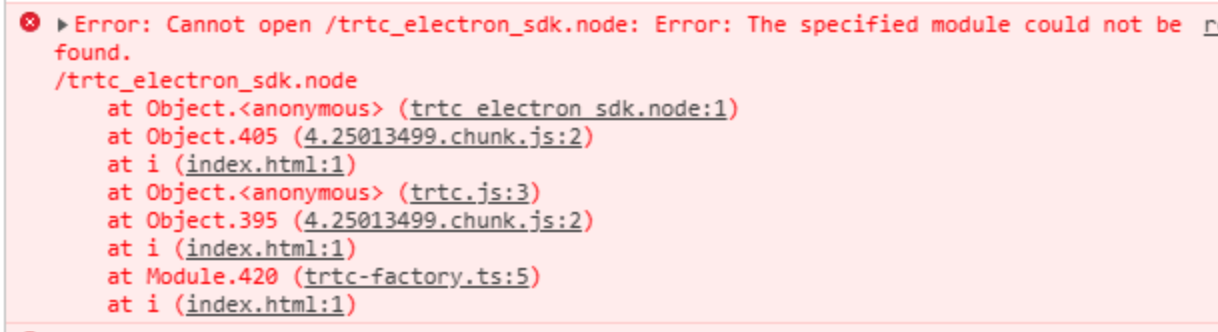
dlopen(xxx/trtc_electron_sdk.node, 1): image not found

ソリューション
上のようなメッセージが表示された場合は、 trtc_electron_sdk.nodeモジュールがプログラムに正しくパッケージ化されていないことを意味します。次の手順に従って処理することができます。
native-ext-loaderをインストールします。$ npm i native-ext-loader -D- webpack の設定を変更します。
webpack.config.jsを構築する際、 受信名を--target_platformのコマンドラインパラメータにできるため、コードの構築プロセスで異なる目標プラットフォームの特徴に応じて正しくパッケージできます。module.exportsの前に以下のコードを追加します。const os = require('os'); // target_platformパラメータが渡されない場合、プログラムはデフォルトで現在のプラットフォームタイプに応じてパッケージします const targetPlatform = (function(){ let target = os.platform(); for (let i=0; i<process.argv.length; i++) { if (process.argv[i].includes('--target_platform=')) { target = process.argv[i].replace('--target_platform=', ''); break; } } // win32 は統一してWindowsプラットフォームを表し、32ビットと64ビットのどちらも含まれます。darwinはMacプラットフォームを表します if (!['win32', 'darwin'].includes) target = os.platform(); return target; })();- 次のrules設定を追加します。
module: { rules: [ { test: /\.node$/, loader: 'native-ext-loader', options: { rewritePath: targetPlatform === 'win32' ? './resources' : '../Resources' } }, ] }注意:vue-cliを使用して作成した項目については、webpack設定はvue.config.jsファイルのconfigureWebpackオプションに保存されます。create-react-appを使用して作成した項目については、webpack設定ファイルは[プロジェクトディレクトリ]/node_modules/react-scripts/config/webpack.config.jsとなります。
- packages.jsonファイルを設定し、パッケージ設定と構築したスクリプトを追加します。
electron-builderパッケージ設定を追加します(大文字と小文字の区別に注意)。"build": { "省略": "...", "win": { "extraFiles": [ { "from": "node_modules/trtc-electron-sdk/build/Release/", "to": "./resources", "filter": ["**/*"] } ] }, "mac": { "extraFiles": [ { "from": "node_modules/trtc-electron-sdk/build/Release/trtc_electron_sdk.node", "to": "./Resources" } ] }, "directories": { "output": "./bin" } },- scripts構築、パッケージスクリプト
create-react-app項目の追加については次の設定をご参照ください。"scripts": { "build:mac": "react-scripts build --target_platform=darwin", "build:win": "react-scripts build --target_platform=win32", "compile:mac": "node_modules/.bin/electron-builder --mac", "compile:win64": "node_modules/.bin/electron-builder --win --x64", "pack:mac": "npm run build:mac && npm run compile:mac", "pack:win64": "npm run build:win && npm run compile:win64" } vue-cli項目については次の設定をご参照ください。"scripts": { "build:mac": "vue-cli-service build --target_platform=darwin", "build:win": "vue-cli-service build --target_platform=win32", "compile:mac": "node_modules/.bin/electron-builder --mac", "compile:win64": "node_modules/.bin/electron-builder --win --x64", "pack:mac": "npm run build:mac && npm run compile:mac", "pack:win64": "npm run build:win && npm run compile:win64" }
エントリーファイルが見つかりません。
create-react-appを使用して作成した項目を、electron-builderでパッケージ化する際にこの問題が起きることがあります。
$ node_modules\.bin\electron-builder.cmd
• electron-builder version=22.6.0 os=6.1.7601
• loaded configuration file=package.json ("build" field)
• public/electron.js not found. Please see https://medium.com/@kitze/%EF%B8%8F-from-react-to-an-electron-app-ready-for-production-a0468ecb1da3
• loaded parent configuration preset=react-cra
このうち、public/electron.js not foundが、エントリーファイルが見つからないことを意味しています。
ソリューション
- エントリーファイルを移動してリネームします。
$ cd [項目ディレクトリ] $ mv main.electron.js ./public/electron.js - pacakge.jsonファイルを修正します。
{ "main": "public/electron.js", "省略": "..." }
パッケージ化を実行した際、fs-extraモジュールの構文エラーが表示されました。
[プロジェクトディレクトリ]\node_modules\electron-builder\node_modules\fs-extra\lib\empty\index.js:33
} catch {
^
SyntaxError: Unexpected token {
at new Script (vm.js:51:7)
最新のnodeにアップグレードできます。具体的にはNode.js公式サイトをご参照ください。

 はい
はい
 いいえ
いいえ
この記事はお役に立ちましたか?